一、常见用法: F1 显示当前程序或者windows的帮助内容。 F2 当你选中一个文件的话,这意味着重命名 F3 当你在桌面上的时候是打开查找:所有文件 对话框 F10或ALT 激活当前程序的菜单栏......
2016-12-07 200 windows 操作系统 快捷键 windows操作系统
不知道从何时起,微信、QQ和钉钉等相关软件,无法拖拽文件到对话窗口,拖拽的时候显示一个红色图标,可能是上次更新win之后导致的,所以嘛,系统真的不能设置自动更新,说不准哪些更新就把原设置覆盖或者关闭了,哎,吃一堑长一智吧,赶紧关闭自动更新,emmmm我在说我自己啊。正所谓科技改变的不只是我们的生活,而是成就了我们的懒惰,所以我决定排查不能拖拽的原因,而不是每次发送文件都使用窗口按钮,毕竟,我是真的懒。
很多人在安装win10系统后后,文件是可以拖拽到软件上的,但是有一天你发现拖拽软件的时候出现一个禁止图标就证明拖拽功能被禁用了,我们可以确定直接在直接打开的功能失效,这时我们就必须要用软件里的打开按钮功能,去发送文件或者图片信息,这是非常麻烦的而且用户体验很不好,今天教大家怎么解决,教程很简单,开始作答。
按Windows键+R(大概是键盘左下角最后一排的第二个按钮,也可能是win图标),打开“运行”对话框:输入regedit,回车或确定。
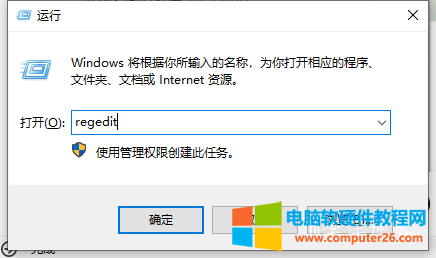
依次找到以下键值:
HKEY_LOCAL_MACHINE\SOFTWARE\Microsoft\Windows\CurrentVersion\policies\system
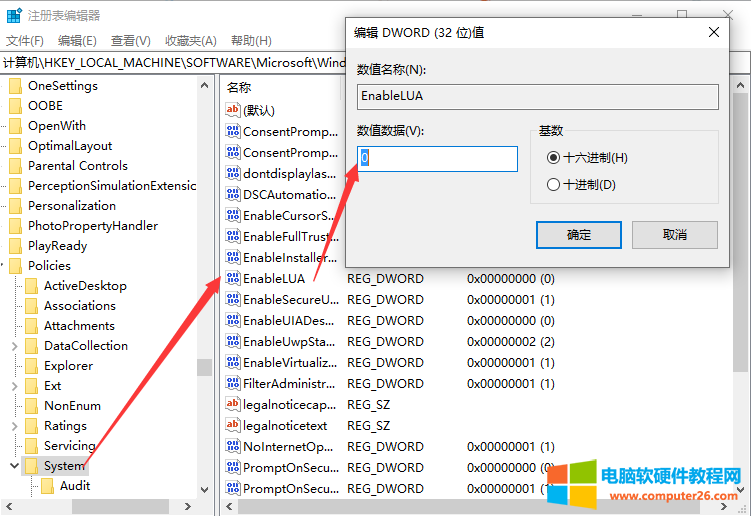
如图右键“EnableLUA” 选“修改”。把值改成“0”,其他设置无需修改,然后确定,方便的话重启电脑(方不方便都得重启,不重启就注销下重新进入桌面)。
1. 按下“Win+R”(不知道就看上面方法1),在出现的运行命令中输入“gpedit.msc”后回车。

2. 在本地组策略编辑器界面,依次展开左侧面板:用户配置-〉管理模板-〉windows组件-〉任务计划程序,点击选中“任务计划程序”,在右侧窗口找到并打双击打开“禁止拖放”。
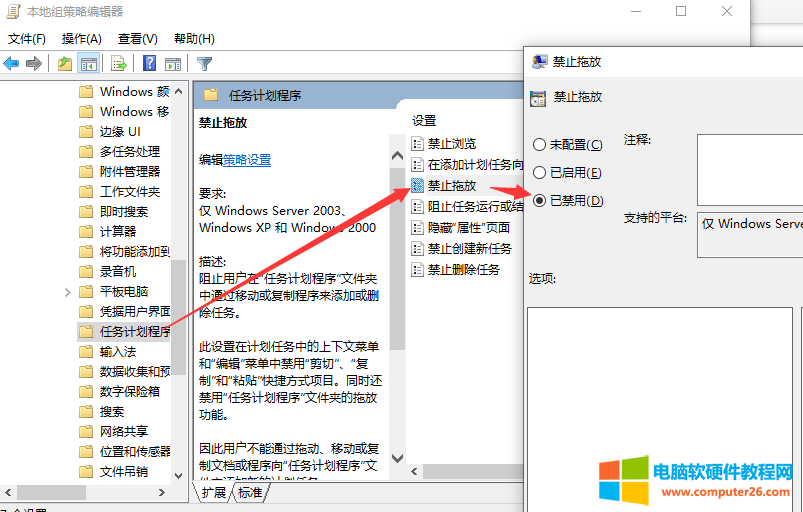
如图在禁止拖放界面,点击选择“已禁用”,部分网友可能默认设置的是“已启用”或者“未配置”,然后点击确定后,重启电脑即可。
另外说下方法2可能部分网友设置的就是已禁用,但还是无法拖拽那么就试试方法1的教程,至少我按照此教程设置之后重启,就可以进行文件拖拽到微信或者钉钉窗口了,不需要在打开窗口上的点击文件发送按钮了,嗯嗯很满意
相关文章

一、常见用法: F1 显示当前程序或者windows的帮助内容。 F2 当你选中一个文件的话,这意味着重命名 F3 当你在桌面上的时候是打开查找:所有文件 对话框 F10或ALT 激活当前程序的菜单栏......
2016-12-07 200 windows 操作系统 快捷键 windows操作系统
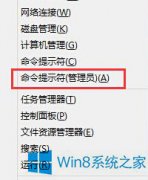
生活中,越来越多的人使用天气预报软件,而Win8 自带的天气应用系统就是其中之一。有时必应天气会提醒更新,但当用户点击更新时却没有反应,这是怎么回事呢?现在就让小编教大......
2017-03-02 200 win8
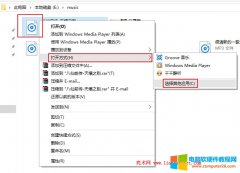
Win10修改设置文件(图片、MP3、rmvb、avi 等)默认打开方式,跟 Windows8 与 Windows7 大部分是相同的,只是有一点小变化,初次设置可 能不知道,就让我们一同来看一看到底有什么变化。......
2023-05-20 210 Win10修改设置文件默认打开方式